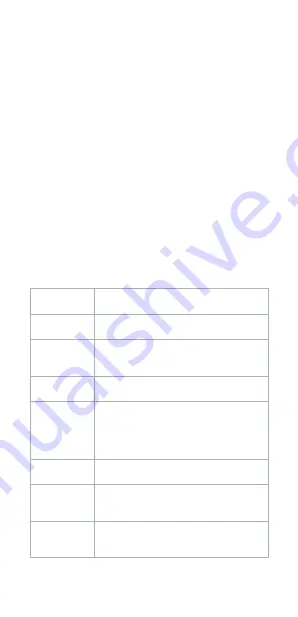
35
Interfaccia dell’app
(immagine
D
)
1
Stato del prodotto
2
Menu Impostazioni
3
Scheda della cartella foto
4
Scheda della cartella
video
5
Pulsante di ripristino alle
impostazioni di fabbrica
6
Pulsante di caricamento
delle impostazioni
7
Scheda del menù
impostazioni
8
Scheda della posizione
GPS
Utilizzo del prodotto
1. Spostare l’interruttore di alimentazione
B
q
in posizione
ON
per accendere il prodotto.
4
La fotocamera è pronta per essere usata se tutti gli indicatori
LED
B
1278
sono spenti.
2. Aprire l’app
Camera Trap Wireless
ed effettuare l’accesso.
3. Selezionare il prodotto dalla lista delle fotocamere.
4. Per modificare le impostazioni del prodotto:
•
Per i sistemi iOS: premere
Options
.
•
Per i sistemi Android: premere
Setting
.
5. Selezionare la modalità di acquisizione desiderata e regolare
le impostazioni come preferito.
Modalità di
acquisizione
Permette di scorrere tra foto, time lapse,
video o foto + video.
Ritardo PIR
Permette di impostare l’intervallo tra le foto
o i video.
Ritardo time
lapse
Permette di regolare l’intervallo tra le foto
o i video quando il prodotto è in modalità
time lapse.
Sensibilità del
sensore PIR
Impostare la sensibilità del sensore di
movimento su bassa, media o alta.
Timer
Permette di abilitare o disabilitare l’opzione
timer.
Impostare un periodo di tempo specifico
durante il quale la telecamera acquisisce
immagini e video ogni giorno.
Risoluzione
foto
Permette di selezionare la risoluzione
fotografica preferita.
Numero
di scatti
consecutivi
Permette di selezionare il numero di scatti
fotografici (fino a 9 foto).
Velocità
dell’ottura-
tore
Permette di selezionare la velocità
dell’otturatore preferita.
Summary of Contents for WCAM460GN
Page 1: ...ned is wcam460gn 4G Full HD Wildlife Camera To capture animal and human activity WCAM460GN...
Page 3: ...3 1 q w 8 7 9 2 3 4 5 6 e r t y A...
Page 4: ...4 BATTERY SD CARD SIGNAL SERVER IMEI 86764804758XXXX 9 q 3 4 1 2 5 6 7 8 B...
Page 5: ...5 2 3 4 7 8 1 6 5 C D...
Page 89: ...89 B 1 LED microSD 2 LED 3 SIM 4 Micro SD 5 USB C 6 7 LED 8 LED 9 q 8...
Page 93: ...93 24 12 microSD Use current location GPS microSD microSD SWVER1 6 D6...
Page 115: ......
Page 116: ...Nedis BV De Tweeling 28 5215 MC s Hertogenbosch The Netherlands...
















































